AI绘制漂亮月亮图腾
[03-12 00:29:59] 来源:http://www.67xuexi.com Illustrator教程 阅读:85117次
重复“偏移路径”命令(数值自己尝试调整),得到更小的一个形状,并修改形状的填色,见下图所示

将下图中的两个形状选中
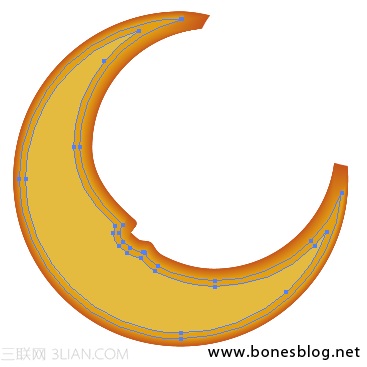
执行“对象>混合>建立”命令,即得到下图所示结果
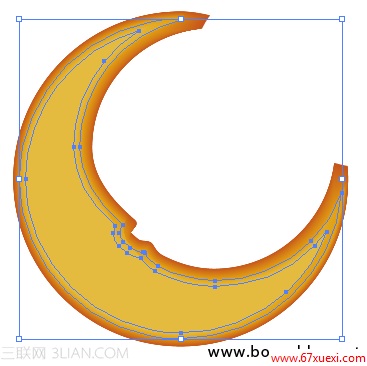
将复制得到的Y02图形执行“对象>排列>置于顶层”命令,再放回月亮图形的上方,见下图所示(位置不需要完全对齐,留出一点点的小边,这样会有很精致的感觉)。
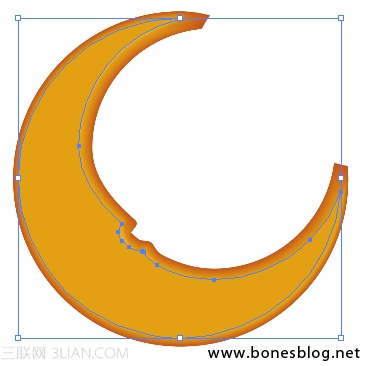
使用钢笔工具绘制眼睛的形状如下图所示。这个形状我们也要复制一个,留着备用。为了后面方便叙述,我们把这个复制得到形状叫做Y03。
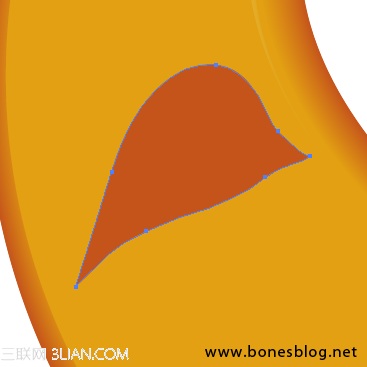
执行“偏移路径”命令,输入的值为正值,图形向外扩张。
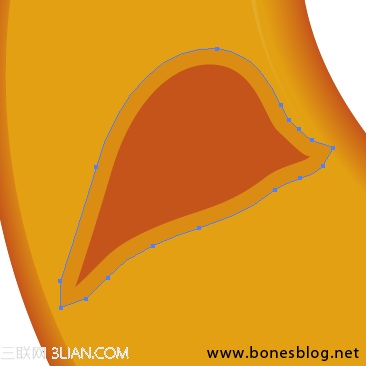
再次执行“偏移路径”命令。
★技巧:在“偏移路径”对话框中,选择“连接”后的不同选项可以得到不同的结果。
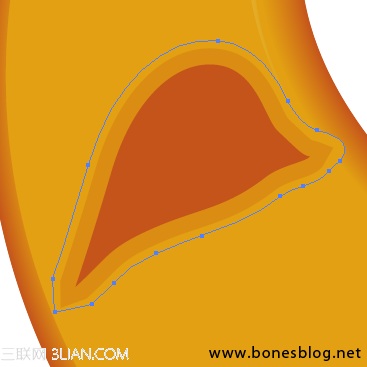
将三个形状都选中,执行“对象>混合>建立”命令,即得到下图所示结果
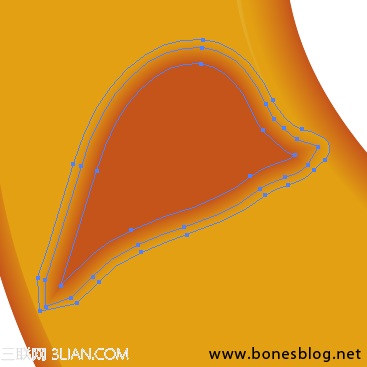
将Y03移回下图所示的位置,并将填色改为黑色

是用钢笔工具绘制眼球与高光的形状如下图所示

将两个图形选中,执行“对象>混合>建立”命令,即得到下图所示结果

使用钢笔工具绘制形状如下图所示,其填色与月亮部分的颜色一至
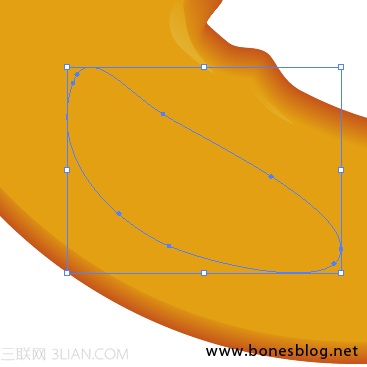
使用网格工具在形状的中间位置单击,改变网格点的颜色为玫瑰红,结果如下图所示
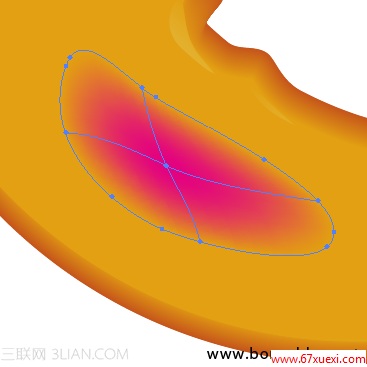
在透明度调板中将该形状的不透明度改为45%

月亮的脸已经大致已经完成
